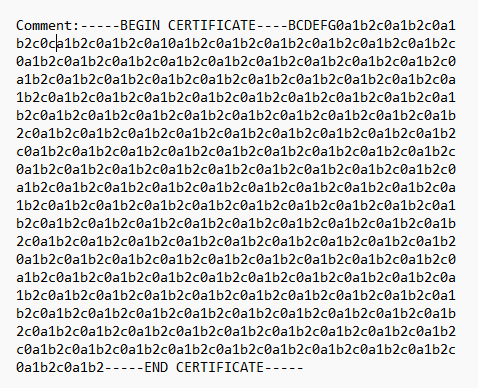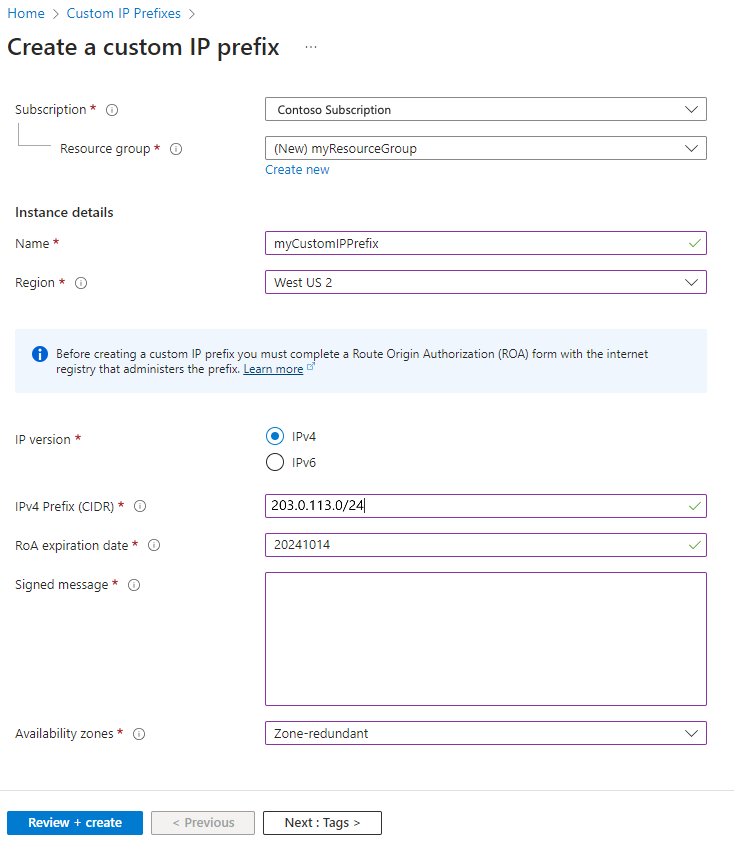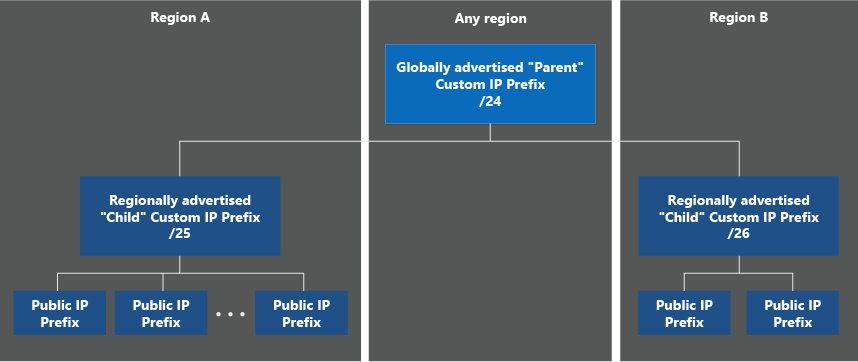I den här artikeln får du lära dig hur du skapar ett anpassat IPv4-adressprefix med hjälp av Azure Portal. Du förbereder ett intervall för etablering, etablerar intervallet för IP-allokering och aktiverar intervallannonseringen från Microsoft.
Med ett anpassat IPv4-adressprefix kan du ta med dina egna IPv4-intervall till Microsoft och associera det med din Azure-prenumeration. Du behåller ägarskapet för intervallet medan Microsoft skulle tillåtas att annonsera det till Internet. Ett anpassat IP-adressprefix fungerar som en regional resurs som representerar ett sammanhängande block med kundägda IP-adresser.
I den här artikeln väljer du mellan Azure Portal, Azure CLI eller PowerShell för att skapa ett anpassat IPv4-adressprefix.
Innan du registrerar ditt intervall till Azure måste du bestämma vilken modell som skulle fungera bäst för din arkitektur. För BYOIPv4 erbjuder Azure två distributionsmodeller: "global/regional" och "unified".
Om du vill använda Azure BYOIP-funktionen måste du utföra följande steg innan du etablerar ditt IPv4-adressintervall.
Om du vill ge Microsoft behörighet att associera ett prefix med en kundprenumeration måste ett offentligt certifikat jämföras med ett signerat meddelande.
Följande steg visar de steg som krävs för att förbereda exempelkundintervallet (1.2.3.0/24) för etablering till det offentliga molnet. Du kan köra dessa kommandon med Windows PowerShell eller i en Linux-konsol. Båda kräver att OpenSSL installeras.
Följande steg visar proceduren för etablering och idrifttagning av ett anpassat IPv4-adressprefix med ett val av två modeller: Unified och Global/Regional. Stegen kan utföras med Azure Portal, Azure CLI eller Azure PowerShell.
Följande steg visar proceduren för att etablera ett exempel på kundintervall (1.2.3.0/24) till regionen USA, västra 2.
Kommentar
Rensnings- eller borttagningssteg visas inte på den här sidan med tanke på resursens natur. Information om hur du tar bort ett etablerat anpassat IP-prefix finns i Hantera anpassat IP-prefix.
Logga in på Azure
Logga in på Azure-portalen.
Skapa och etablera ett enhetligt anpassat IP-adressprefix
I sökrutan överst i portalen anger du Anpassad IP-adress.
I sökresultaten väljer du Anpassade IP-prefix.
Välj + Skapa.
I Skapa ett anpassat IP-prefix anger eller väljer du följande information:
| Inställning |
Värde |
|
Projektinformation |
|
| Prenumeration |
Välj din prenumeration |
| Resursgrupp |
Välj Skapa ny.
Ange myResourceGroup.
Välj OK. |
|
Instansinformation |
|
| Name |
Ange myCustomIPPrefix. |
| Region |
Välj USA, västra 2. |
| IP-version |
Välj IPv4. |
| IPv4-prefix (CIDR) |
Ange 1.2.3.0/24. |
| Förfallodatum för ROA |
Ange ditt ROA-förfallodatum i formatet yyyymmdd . |
| Signerat meddelande |
Klistra in utdata från $byoipauthsigned från avsnittet för etablering. |
| Tillgänglighetszoner |
Välj Zonredundant. |
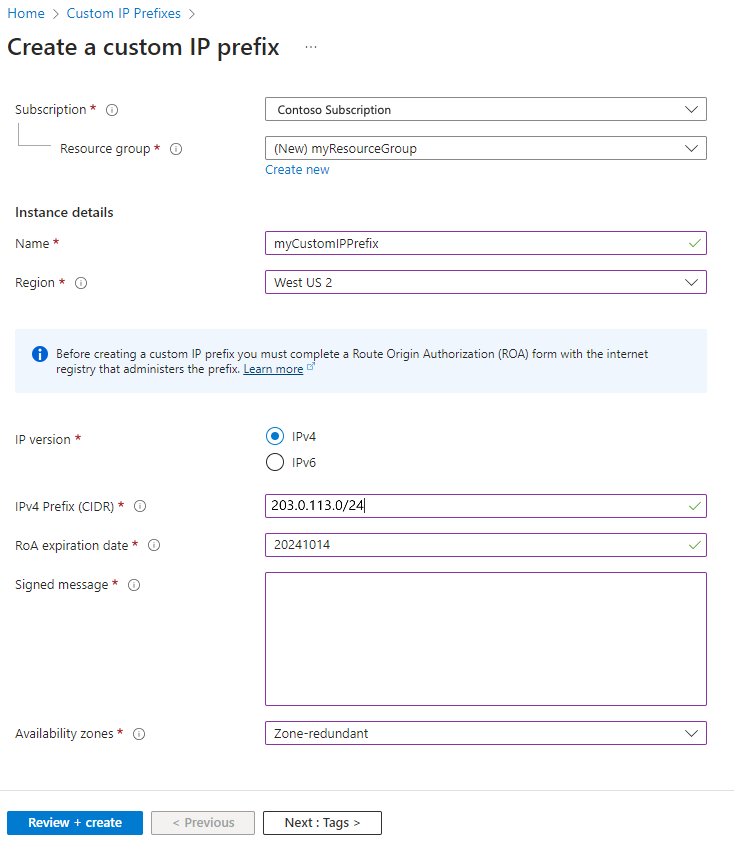
Välj fliken Granska + skapa eller den blå knappen Granska + skapa längst ned på sidan.
Välj Skapa.
Intervallet skickas till Azure IP Deployment Pipeline. Distributionsprocessen är asynkron. Du kan kontrollera statusen genom att granska fältet Beställd stat för det anpassade IP-prefixet.
Kommentar
Den uppskattade tiden för att slutföra etableringsprocessen är 30 minuter.
Viktigt!
När det anpassade IP-prefixet är i tillståndet "Etablerad" kan ett underordnat offentligt IP-prefix skapas. Dessa offentliga IP-prefix och eventuella offentliga IP-adresser kan kopplas till nätverksresurser. Till exempel nätverksgränssnitt för virtuella datorer eller lastbalanserarens klientdelar. IP-adresserna kommer inte att annonseras och kan därför inte nås. Mer information om en migrering av ett aktivt prefix finns i Hantera ett anpassat IP-prefix.
Skapa ett offentligt IP-prefix från enhetligt anpassat IP-prefix
När du skapar ett prefix måste du skapa statiska IP-adresser från prefixet. I det här avsnittet skapar du en statisk IP-adress från prefixet som du skapade tidigare.
I sökrutan överst i portalen anger du Anpassad IP-adress.
I sökresultaten väljer du Anpassade IP-prefix.
I Anpassade IP-prefix väljer du myCustomIPPrefix.
I Översikt över myCustomIPPrefix väljer du + Lägg till ett offentligt IP-prefix.
Ange eller välj följande information på fliken Grundläggande i Skapa ett offentligt IP-prefix.
| Inställning |
Värde |
|
Projektinformation |
|
| Prenumeration |
Välj din prenumeration. |
| Resursgrupp |
Välj myResourceGroup. |
|
Instansinformation |
|
| Name |
Ange myPublicIPPrefix. |
| Region |
Välj USA, västra 2. Regionen för det offentliga IP-prefixet måste matcha regionen för det anpassade IP-prefixet. |
| IP-version |
Välj IPv4. |
| Ägarskap för prefix |
Välj Anpassat prefix. |
| Anpassat IP-prefix |
Välj myCustomIPPrefix. |
| Prefixstorlek |
Välj en prefixstorlek. Storleken kan vara lika stor som det anpassade IP-prefixet. |
Välj Granska + skapa och sedan Skapa på följande sida.
Upprepa steg 1–3 för att återgå till översiktssidan för myCustomIPPrefix. Du ser myPublicIPPrefix i avsnittet Associerade offentliga IP-prefix . Nu kan du allokera offentliga SKU-standard-IP-adresser från det här prefixet. Mer information finns i Skapa en statisk offentlig IP-adress från ett prefix.
Beställ det enhetliga anpassade IP-adressprefixet
När det anpassade IP-prefixet är i etablerat tillstånd uppdaterar du prefixet för att börja annonsera intervallet från Azure.
I sökrutan överst i portalen anger du Anpassad IP-adress och väljer Anpassade IP-prefix.
Verifiera och vänta om det behövs för att myCustomIPPrefix ska visas i ett etablerat tillstånd.
I Anpassade IP-prefix väljer du myCustomIPPrefix.
I Översikt över myCustomIPPrefix väljer du den nedrullningsbara menyn Kommissionen och väljer Globalt.
Åtgärden är asynkron. Du kan kontrollera statusen genom att granska fältet Beställd stat för det anpassade IP-prefixet. Inledningsvis kommer statusen att visa prefixet som idrifttagning, följt av beställd i framtiden. Annonslanseringen slutförs inte på en gång. Intervallet annonseras delvis medan det fortfarande är i driftsättningsstatus .
Kommentar
Den uppskattade tiden för att slutföra idrifttagningsprocessen är 3–4 timmar.
Viktigt!
När det anpassade IP-prefixet övergår till ett beställt tillstånd annonseras intervallet med Microsoft från den lokala Azure-regionen och globalt till Internet av Microsofts breda nätverk under Autonomt systemnummer (ASN) 8075. Att annonsera samma intervall till Internet från en annan plats än Microsoft samtidigt kan potentiellt skapa instabilitet i BGP-routning eller trafikförlust. Till exempel en lokal kundbyggnad. Planera all migrering av ett aktivt intervall under en underhållsperiod för att undvika påverkan. Om du vill förhindra dessa problem under den inledande distributionen kan du välja alternativet för regional endast idrifttagning där ditt anpassade IP-prefix endast annonseras i den Azure-region som det distribueras i. Mer information finns i Hantera ett anpassat IP-adressprefix (BYOIP).
Följande steg visar de ändrade stegen för att etablera ett globalt exempelintervall (överordnat) IP-intervall (1.2.3.0/4) och regionala (underordnade) IP-intervall till regionerna USA, västra 2 och USA, östra 2.
Kommentar
Rensnings- eller borttagningssteg visas inte på den här sidan med tanke på resursens natur. Information om hur du tar bort ett etablerat anpassat IP-prefix finns i Hantera anpassat IP-prefix.
Etablera ett globalt anpassat IP-adressprefix
Logga in på Azure-portalen.
Skapa och etablera ett globalt anpassat IP-adressprefix
I sökrutan överst i portalen anger du Anpassad IP-adress.
I sökresultaten väljer du Anpassade IP-prefix.
Välj + Skapa.
I Skapa ett anpassat IP-prefix anger eller väljer du följande information:
| Inställning |
Värde |
|
Projektinformation |
|
| Prenumeration |
Välj din prenumeration |
| Resursgrupp |
Välj Skapa ny.
Ange myResourceGroup.
Välj OK. |
|
Instansinformation |
|
| Name |
Ange myCustomIPGlobalPrefix. |
| Region |
Välj USA, västra 2. |
| IP-version |
Välj IPv4. |
| IP-prefixintervall |
Välj Global. |
| Global IPv4-prefix (CIDR) |
Ange 1.2.3.0/24. |
| Förfallodatum för ROA |
Ange ditt ROA-förfallodatum i formatet yyyymmdd . |
| Signerat meddelande |
Klistra in utdata från $byoipauthsigned från avsnittet för etablering. |
Välj fliken Granska + skapa eller den blå knappen Granska + skapa längst ned på sidan.
Välj Skapa.
Intervallet skickas till Azure IP Deployment Pipeline. Distributionsprocessen är asynkron. Du kan kontrollera statusen genom att granska fältet Beställd stat för det anpassade IP-prefixet.
Kommentar
Den uppskattade tiden för att slutföra etableringsprocessen är 30 minuter.
Etablera regionala anpassade IP-adressprefix
När det globala anpassade IP-prefixet är i ett etablerat tillstånd kan du skapa regionala anpassade IP-prefix. Dessa intervall måste alltid vara av storlek /64 för att anses giltiga. Intervallen kan skapas i valfri region (det behöver inte vara samma som det globala anpassade IP-prefixet), med tanke på eventuella geoplatsbegränsningar som är associerade med det ursprungliga globala intervallet. De anpassade IP-prefixen "underordnade" annonserar från den region som de skapas i. Eftersom verifieringen endast görs för global anpassad IP-prefixetablering krävs inget auktorisering eller signerat meddelande (men tillgänglighetszoner kan användas).
På samma sida för att skapa ett anpassat IP-prefix som tidigare anger eller väljer du följande information:
| Inställning |
Värde |
|
Projektinformation |
|
| Prenumeration |
Välj din prenumeration |
| Resursgrupp |
Välj Skapa ny.
Ange myResourceGroup.
Välj OK. |
|
Instansinformation |
|
| Name |
Ange myCustomIPRegionalPrefix1. |
| Region |
Välj USA, västra 2. |
| IP-version |
Välj IPv4. |
| IP-prefixintervall |
Välj Regional. |
| Överordnat anpassat IP-prefix |
Välj myCustomIPGlobalPrefix (1.2.3.0/24) i den nedrullningsbara menyn. |
| Regionalt IPv4-prefix (CIDR) |
Ange 1.2.3.0/25. |
| Förfallodatum för ROA |
Ange ditt ROA-förfallodatum i formatet yyyymmdd . |
| Signerat meddelande |
Klistra in utdata från $byoipauthsigned från avsnittet för etablering. |
| Tillgänglighetszoner |
Välj Zonredundant. |
När du har skapat det går du igenom flödet en andra gång för ett annat regionalt prefix i en ny region.
| Inställning |
Värde |
|
Projektinformation |
|
| Prenumeration |
Välj din prenumeration |
| Resursgrupp |
Välj Skapa ny.
Ange myResourceGroup.
Välj OK. |
|
Instansinformation |
|
| Name |
Ange myCustomIPRegionalPrefix2. |
| Region |
Välj USA, östra 2. |
| IP-version |
Välj IPv4. |
| IP-prefixintervall |
Välj Regional. |
| Överordnat anpassat IP-prefix |
Välj myCustomIPGlobalPrefix (1.2.3.0/24) i den nedrullningsbara menyn. |
| Regionalt IPv4-prefix (CIDR) |
Ange 1.2.3.128/25. |
| Förfallodatum för ROA |
Ange ditt ROA-förfallodatum i formatet yyyymmdd . |
| Signerat meddelande |
Klistra in utdata från $byoipauthsigned från avsnittet för etablering. |
| Tillgänglighetszoner |
Välj Zon 3. |
Viktigt!
När det regionala anpassade IP-prefixet är i tillståndet "Etablerad" kan ett underordnat offentligt IP-prefix skapas. Dessa offentliga IP-prefix och eventuella offentliga IP-adresser kan kopplas till nätverksresurser. Till exempel nätverksgränssnitt för virtuella datorer eller lastbalanserarens klientdelar. IP-adresserna kommer inte att annonseras och kan därför inte nås. Mer information om en migrering av ett aktivt prefix finns i Hantera ett anpassat IP-prefix.
Skapa ett offentligt IP-prefix från regionalt anpassat IP-prefix
När du skapar ett prefix måste du skapa statiska IP-adresser från prefixet. I det här avsnittet skapar du en statisk IP-adress från prefixet som du skapade tidigare.
I sökrutan överst i portalen anger du Anpassad IP-adress.
I sökresultaten väljer du Anpassade IP-prefix.
I Anpassade IP-prefix väljer du myCustomIPPrefix.
I Översikt över myCustomIPPrefix väljer du + Lägg till ett offentligt IP-prefix.
Ange eller välj följande information på fliken Grundläggande i Skapa ett offentligt IP-prefix.
| Inställning |
Värde |
|
Projektinformation |
|
| Prenumeration |
Välj din prenumeration. |
| Resursgrupp |
Välj myResourceGroup. |
|
Instansinformation |
|
| Name |
Ange myPublicIPPrefix. |
| Region |
Välj USA, västra 2. Regionen för det offentliga IP-prefixet måste matcha regionen för det regionala anpassade IP-prefixet. |
| IP-version |
Välj IPv4. |
| Ägarskap för prefix |
Välj Anpassat prefix. |
| Anpassat IP-prefix |
Välj myCustomIPRegionalPrefix1. |
| Prefixstorlek |
Välj en prefixstorlek. Storleken kan vara lika stor som det regionala anpassade IP-prefixet. |
Välj Granska + skapa och sedan Skapa på följande sida.
Upprepa steg 1–3 för att återgå till översiktssidan för myCustomIPPrefix. Du ser myPublicIPPrefix i avsnittet Associerade offentliga IP-prefix . Nu kan du allokera offentliga SKU-standard-IP-adresser från det här prefixet. Mer information finns i Skapa en statisk offentlig IP-adress från ett prefix.
Beställ de anpassade IP-adressprefixen
Vid idrifttagning av anpassade IP-prefix med den här modellen behandlas de globala och regionala prefixen separat. Med andra ord är idrifttagning av ett regionalt anpassat IP-prefix inte kopplat till idrifttagning av det globala anpassade IP-prefixet.
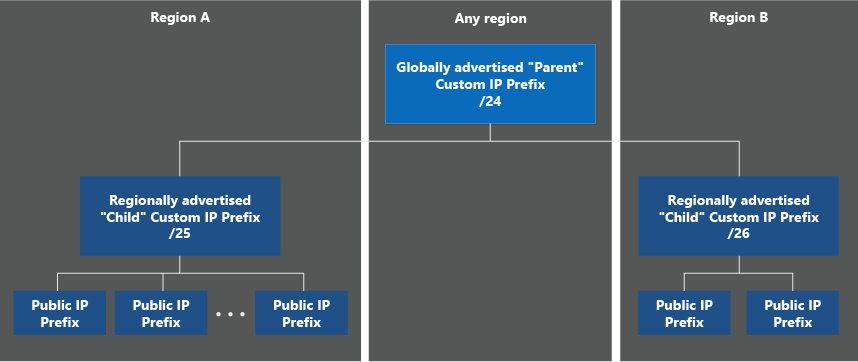
Den säkraste strategin för intervallmigreringar är följande:
- Etablera alla nödvändiga regionala anpassade IP-prefix i sina respektive regioner. Skapa offentliga IP-prefix och offentliga IP-adresser och koppla till resurser.
- Beställ varje regionalt anpassat IP-prefix och testa anslutningen till IP-adresserna i regionen. Upprepa för varje regionalt anpassat IP-prefix.
- Beställ det globala anpassade IP-prefixet, som annonserar det större intervallet till Internet. Slutför det här steget först när du har kontrollerat att alla regionala anpassade IP-prefix (och härledda prefix/IP-adresser) fungerar som förväntat.
Så här beställer du ett anpassat IP-prefix (regionalt eller globalt) med hjälp av portalen:
I sökrutan överst i portalen anger du Anpassad IP-adress och väljer Anpassade IP-prefix.
Kontrollera att det anpassade IP-prefixet är i ett etablerat tillstånd.
I Anpassade IP-prefix väljer du önskat anpassat IP-prefix.
På översiktssidan för det anpassade IP-prefixet väljer du knappen Kommissionen längst upp på skärmen. Om intervallet är globalt börjar det annonsera från Microsoft WAN. Om intervallet är regionalt annonseras det endast från den specifika regionen.
Kommentar
Den uppskattade tiden för att slutföra idrifttagningsprocessen för ett anpassat globalt IP-prefix är 3–4 timmar. Den uppskattade tiden för att slutföra idrifttagningsprocessen för ett anpassat regionalt IP-prefix är 30 minuter.
Det går att beställa det globala anpassade IP-prefixet före de regionala anpassade IP-prefixen. Om du gör detta annonseras det globala intervallet till Internet innan de regionala prefixen är klara, så det rekommenderas inte för migreringar av aktiva intervall. Du kan inaktivera ett globalt anpassat IP-prefix medan det fortfarande finns aktiva (beställda) regionala anpassade IP-prefix. Du kan också inaktivera ett regionalt anpassat IP-prefix medan det globala prefixet fortfarande är aktivt (beställt).
Viktigt!
När det globala anpassade IP-prefixet övergår till ett beställt tillstånd annonseras intervallet med Microsoft från den lokala Azure-regionen och globalt till Internet av Microsofts breda nätverk under Autonomt systemnummer (ASN) 8075. Att annonsera samma intervall till Internet från en annan plats än Microsoft samtidigt kan potentiellt skapa instabilitet i BGP-routning eller trafikförlust. Till exempel en lokal kundbyggnad. Planera all migrering av ett aktivt intervall under en underhållsperiod för att undvika påverkan.
Följande steg visar proceduren för att etablera ett exempel på kundintervall (1.2.3.0/24) till regionen USA, västra 2.
Kommentar
Rensnings- eller borttagningssteg visas inte på den här sidan med tanke på resursens natur. Information om hur du tar bort ett etablerat anpassat IP-prefix finns i Hantera anpassat IP-prefix.
Skapa en resursgrupp och ange prefixet och auktoriseringsmeddelandena
Skapa en resursgrupp på önskad plats för etablering av BYOIP-intervallet.
az group create \
--name myResourceGroup \
--location westus2
Etablera ett enhetligt anpassat IP-adressprefix
Följande kommando skapar ett anpassat IP-prefix i den angivna regionen och resursgruppen. Ange det exakta prefixet i CIDR-notationen som en sträng för att säkerställa att det inte finns något syntaxfel. För parametern --authorization-message använder du variabeln $byoipauth som innehåller ditt prenumerations-ID, prefix som ska etableras och förfallodatum som matchar giltighetsdatumet för ROA. Kontrollera att formatet är i den ordningen. Använd variabeln $byoipauthsigned för parametern --signed-message som skapades i avsnittet certifikatberedskap.
byoipauth="xxxxxxxx-xxxx-xxxx-xxxx-xxxxxxxxxxxx|1.2.3.0/24|yyyymmdd"
az network custom-ip prefix create \
--name myCustomIpPrefix \
--resource-group myResourceGroup \
--location westus2 \
--cidr ‘1.2.3.0/24’ \
--zone 1 2 3
--authorization-message $byoipauth \
--signed-message $byoipauthsigned
Intervallet skickas till Azure IP Deployment Pipeline. Distributionsprocessen är asynkron. Kör följande kommando för att fastställa statusen:
az network custom-ip prefix show \
--name myCustomIpPrefix \
--resource-group myResourceGroup
Exempelutdata visas nedan, med vissa fält borttagna för tydlighetens skull:
{
"cidr": "1.2.3.0/24",
"commissionedState": "Provisioning",
"id": "/subscriptions/xxxx/resourceGroups/myResourceGroup/providers/Microsoft.Network/customIPPrefixes/myCustomIpPrefix",
"location": "westus2",
"name": myCustomIpPrefix,
"resourceGroup": "myResourceGroup",
}
Fältet CommissionedState bör visa intervallet som Etablering initialt, följt av Provisioned i framtiden.
Kommentar
Den uppskattade tiden för att slutföra etableringsprocessen är 30 minuter.
Viktigt!
När det anpassade IP-prefixet är i ett etablerat tillstånd kan ett underordnat offentligt IP-prefix skapas. Dessa offentliga IP-prefix och eventuella offentliga IP-adresser kan kopplas till nätverksresurser. Till exempel nätverksgränssnitt för virtuella datorer eller lastbalanserarens klientdelar. IP-adresserna kommer inte att annonseras och kan därför inte nås. Mer information om en migrering av ett aktivt prefix finns i Hantera ett anpassat IP-prefix.
Beställ det enhetliga anpassade IP-adressprefixet
När det anpassade IP-prefixet är i etablerat tillstånd uppdaterar följande kommando prefixet för att påbörja processen med att annonsera intervallet från Azure.
az network custom-ip prefix update \
--name myCustomIpPrefix \
--resource-group myResourceGroup \
--state commission
Precis som tidigare är åtgärden asynkron. Använd az network custom-ip prefix show för att hämta statusen. Fältet CommissionedState kommer inledningsvis att visa prefixet som uppdragsbeställande, följt av beställd i framtiden. Annonslanseringen slutförs inte på en gång. Intervallet annonseras delvis medan det fortfarande är i driftsättningsstatus .
Kommentar
Den uppskattade tiden för att slutföra idrifttagningsprocessen är 3–4 timmar.
Viktigt!
När det anpassade IP-prefixet övergår till ett beställt tillstånd annonseras intervallet med Microsoft från den lokala Azure-regionen och globalt till Internet av Microsofts breda nätverk under Autonomt systemnummer (ASN) 8075. Att annonsera samma intervall till Internet från en annan plats än Microsoft samtidigt kan potentiellt skapa instabilitet i BGP-routning eller trafikförlust. Till exempel en lokal kundbyggnad. Planera all migrering av ett aktivt intervall under en underhållsperiod för att undvika påverkan. Dessutom kan du dra nytta av den regionala driftsättningsfunktionen för att placera ett anpassat IP-prefix i ett tillstånd där det endast annonseras i Den Azure-region som den distribueras i – mer information finns i Hantera ett anpassat IP-adressprefix (BYOIP).
Följande steg visar de ändrade stegen för att etablera ett globalt exempelintervall (överordnat) IP-intervall (1.2.3.0/4) och regionala (underordnade) IP-intervall till regionerna USA, västra 2 och USA, östra 2.
Kommentar
Rensnings- eller borttagningssteg visas inte på den här sidan med tanke på resursens natur. Information om hur du tar bort ett etablerat anpassat IP-prefix finns i Hantera anpassat IP-prefix.
Skapa en resursgrupp och ange prefixet och auktoriseringsmeddelandena
Skapa en resursgrupp på önskad plats för etablering av den globala intervallresursen. Även om det globala intervallet kommer att associeras med en region annonseras prefixet av Microsoft WAN till Internet globalt.
az group create \
--name myResourceGroup \
--location westus2
Etablera ett globalt anpassat IP-adressprefix
Följande kommando skapar ett anpassat IP-prefix i den angivna regionen och resursgruppen. Ange det exakta prefixet i CIDR-notationen som en sträng för att säkerställa att det inte finns något syntaxfel. Inga zonindelningsegenskaper tillhandahålls eftersom det globala intervallet inte är associerat med någon viss region (och därför inga regionala tillgänglighetszoner). Den globala anpassade IP-prefixresursen finns fortfarande i en region i din prenumeration. Detta har ingen betydelse för hur intervallet kommer att annonseras av Microsoft.
byoipauth="xxxxxxxx-xxxx-xxxx-xxxx-xxxxxxxxxxxx|1.2.3.0/24|yyyymmdd"
az network custom-ip prefix create \
--name myCustomIPGlobalPrefix \
--resource-group myResourceGroup \
--location westus2 \
--cidr ‘1.2.3.0/24’ \
--authorization-message $byoipauth \
--signed-message $byoipauthsigned
--isparent
Etablera regionala anpassade IP-adressprefix
När det globala anpassade IP-prefixet är i ett etablerat tillstånd kan du skapa regionala anpassade IP-prefix. Dessa intervall måste alltid vara av storlek /64 för att anses giltiga. Intervallen kan skapas i valfri region (det behöver inte vara samma som det globala anpassade IP-prefixet), med tanke på eventuella geoplatsbegränsningar som är associerade med det ursprungliga globala intervallet. De anpassade IP-prefixen "underordnade" annonserar från den region som de skapas i. Eftersom verifieringen endast görs för global anpassad IP-prefixetablering krävs inget auktorisering eller signerat meddelande (men tillgänglighetszoner kan användas).
az network custom-ip prefix create \
--name myCustomIPRegionalPrefix1 \
--resource-group myResourceGroup \
--location westus2 \
--cidr ‘1.2.3.0/25’ \
--zone 1 2 3 \
--cip-prefix-parent myCustomIPGlobalPrefix
az network custom-ip prefix create \
--name myCustomIPRegionalPrefix2 \
--resource-group myResourceGroup \
--location westus2 \
--cidr ‘1.2.3.128/25’ \
--zone 3
--cip-prefix-parent myCustomIPGlobalPrefix
När det regionala anpassade IP-prefixet är i ett etablerat tillstånd kan offentliga IP-prefix härledas från det regionala anpassade IP-prefixet. Dessa offentliga IP-prefix och eventuella offentliga IP-adresser som härleds från dem kan kopplas till nätverksresurser, även om de ännu inte annonseras.
Beställ de anpassade IP-adressprefixen
Vid idrifttagning av anpassade IP-prefix med den här modellen behandlas de globala och regionala prefixen separat. Med andra ord är idrifttagning av ett regionalt anpassat IP-prefix inte kopplat till idrifttagning av det globala anpassade IP-prefixet.
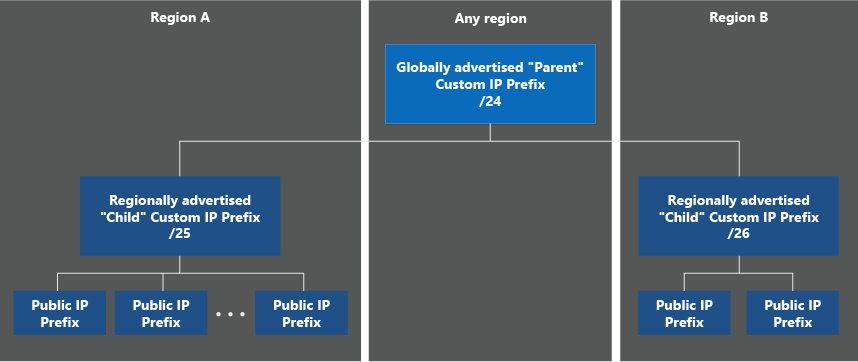
Den säkraste strategin för intervallmigreringar är följande:
- Etablera alla nödvändiga regionala anpassade IP-prefix i sina respektive regioner. Skapa offentliga IP-prefix och offentliga IP-adresser och koppla till resurser.
- Beställ varje regionalt anpassat IP-prefix och testa anslutningen till IP-adresserna i regionen. Upprepa för varje regionalt anpassat IP-prefix.
- Beställ det globala anpassade IP-prefixet, som annonserar det större intervallet till Internet. Slutför det här steget först när du har kontrollerat att alla regionala anpassade IP-prefix (och härledda prefix/IP-adresser) fungerar som förväntat.
Med hjälp av föregående exempelintervall skulle kommandosekvensen vara:
az network custom-ip prefix update \
--name myCustomIPRegionalPrefix \
--resource-group myResourceGroup \
--state commission
az network custom-ip prefix update \
--name myCustomIPRegionalPrefix2 \
--resource-group myResourceGroup \
--state commission
Följt av:
az network custom-ip prefix update \
--name myCustomIPGlobalPrefix \
--resource-group myResourceGroup \
--state commission
Kommentar
Den uppskattade tiden för att slutföra idrifttagningsprocessen för ett anpassat globalt IP-prefix är 3–4 timmar. Den uppskattade tiden för att slutföra idrifttagningsprocessen för ett anpassat regionalt IP-prefix är 30 minuter.
Det går att beställa det globala anpassade IP-prefixet före de regionala anpassade IP-prefixen. Om du gör detta annonseras det globala intervallet till Internet innan de regionala prefixen är klara, så det rekommenderas inte för migreringar av aktiva intervall. Du kan inaktivera ett globalt anpassat IP-prefix medan det fortfarande finns aktiva (beställda) regionala anpassade IP-prefix. Du kan också inaktivera ett regionalt anpassat IP-prefix medan det globala prefixet fortfarande är aktivt (beställt).
Viktigt!
När det globala anpassade IP-prefixet övergår till ett beställt tillstånd annonseras intervallet med Microsoft från den lokala Azure-regionen och globalt till Internet av Microsofts breda nätverk under Autonomt systemnummer (ASN) 8075. Att annonsera samma intervall till Internet från en annan plats än Microsoft samtidigt kan potentiellt skapa instabilitet i BGP-routning eller trafikförlust. Till exempel en lokal kundbyggnad. Planera all migrering av ett aktivt intervall under en underhållsperiod för att undvika påverkan.
Följande steg visar proceduren för att etablera ett exempel på kundintervall (1.2.3.0/24) till regionen USA, västra 2.
Kommentar
Rensnings- eller borttagningssteg visas inte på den här sidan med tanke på resursens natur. Information om hur du tar bort ett etablerat anpassat IP-prefix finns i Hantera anpassat IP-prefix.
Skapa en resursgrupp och ange prefixet och auktoriseringsmeddelandena
Skapa en resursgrupp på önskad plats för etablering av BYOIP-intervallet.
$rg =@{
Name = 'myResourceGroup'
Location = 'WestUS2'
}
New-AzResourceGroup @rg
Etablera ett enhetligt anpassat IP-adressprefix
Följande kommando skapar ett anpassat IP-prefix i den angivna regionen och resursgruppen. Ange det exakta prefixet i CIDR-notationen som en sträng för att säkerställa att det inte finns något syntaxfel. För parametern -AuthorizationMessage ersätter du ditt prenumerations-ID, prefix som ska etableras och förfallodatum som matchar giltighetsdatumet på ROA. Kontrollera att formatet är i den ordningen. Använd variabeln $byoipauthsigned för parametern -SignedMessage som skapades i avsnittet certifikatberedskap.
$prefix =@{
Name = 'myCustomIPPrefix'
ResourceGroupName = 'myResourceGroup'
Location = 'WestUS2'
CIDR = '1.2.3.0/24'
AuthorizationMessage = 'xxxxxxxx-xxxx-xxxx-xxxx-xxxxxxxxxxxx|1.2.3.0/24|yyyymmdd'
SignedMessage = $byoipauthsigned
}
$myCustomIpPrefix = New-AzCustomIPPrefix @prefix -Zone 1,2,3
Intervallet skickas till Azure IP Deployment Pipeline. Distributionsprocessen är asynkron. Kör följande kommando för att fastställa statusen:
Get-AzCustomIpPrefix -ResourceId $myCustomIpPrefix.Id
Här är ett exempel på utdata med några fält borttagna för tydlighetens skull:
Name : myCustomIpPrefix
ResourceGroupName : myResourceGroup
Location : westus2
Id : /subscriptions/xxxx/resourceGroups/myResourceGroup/providers/Microsoft.Network/customIPPrefixes/MyCustomIPPrefix
Cidr : 1.2.3.0/24
Zones : {1, 2, 3}
CommissionedState : Provisioning
Fältet CommissionedState bör visa intervallet som Etablering initialt, följt av Provisioned i framtiden.
Kommentar
Den uppskattade tiden för att slutföra etableringsprocessen är 30 minuter.
Viktigt!
När det anpassade IP-prefixet är i ett etablerat tillstånd kan ett underordnat offentligt IP-prefix skapas. Dessa offentliga IP-prefix och eventuella offentliga IP-adresser kan kopplas till nätverksresurser. Till exempel nätverksgränssnitt för virtuella datorer eller lastbalanserarens klientdelar. IP-adresserna kommer inte att annonseras och kan därför inte nås. Mer information om en migrering av ett aktivt prefix finns i Hantera ett anpassat IP-prefix.
Beställ det enhetliga anpassade IP-adressprefixet
När det anpassade IP-prefixet är i tillståndet Etablerad uppdaterar följande kommando prefixet för att börja annonsera intervallet från Azure.
Update-AzCustomIpPrefix -ResourceId $myCustomIPPrefix.Id -Commission
Precis som tidigare är åtgärden asynkron. Använd Get-AzCustomIpPrefix för att hämta statusen. Fältet CommissionedState kommer inledningsvis att visa prefixet som uppdragsbeställande, följt av beställd i framtiden. Annonslanseringen slutförs inte på en gång. Intervallet annonseras delvis medan det fortfarande är i driftsättningsstatus .
Kommentar
Den uppskattade tiden för att slutföra idrifttagningsprocessen är 3–4 timmar.
Viktigt!
När det anpassade IP-prefixet övergår till ett beställt tillstånd annonseras intervallet med Microsoft från den lokala Azure-regionen och globalt till Internet av Microsofts breda nätverk under Autonomt systemnummer (ASN) 8075. Att annonsera samma intervall till Internet från en annan plats än Microsoft samtidigt kan potentiellt skapa instabilitet i BGP-routning eller trafikförlust. Till exempel en lokal kundbyggnad. Planera all migrering av ett aktivt intervall under en underhållsperiod för att undvika påverkan. Dessutom kan du dra nytta av den regionala driftsättningsfunktionen för att placera ett anpassat IP-prefix i ett tillstånd där det endast annonseras i den Azure-region som den distribueras i. Mer information finns i Hantera ett anpassat IP-adressprefix (BYOIP).
Följande steg visar de ändrade stegen för att etablera ett globalt exempelintervall (överordnat) IP-intervall (1.2.3.0/4) och regionala (underordnade) IP-intervall till regionerna USA, västra 2 och USA, östra 2.
Kommentar
Rensnings- eller borttagningssteg visas inte på den här sidan med tanke på resursens natur. Information om hur du tar bort ett etablerat anpassat IP-prefix finns i Hantera anpassat IP-prefix.
Skapa en resursgrupp och ange prefixet och auktoriseringsmeddelandena
Skapa en resursgrupp på önskad plats för etablering av den globala intervallresursen. Även om det globala intervallet är associerat med en region annonseras prefixet av Microsoft WAN till Internet globalt.
$rg =@{
Name = 'myResourceGroup'
Location = 'USWest2'
}
New-AzResourceGroup @rg
Etablera ett globalt anpassat IP-adressprefix
Följande kommando skapar ett anpassat IP-prefix i den angivna regionen och resursgruppen. Ange det exakta prefixet i CIDR-notationen som en sträng för att säkerställa att det inte finns något syntaxfel. Inga zonindelningsegenskaper tillhandahålls eftersom det globala intervallet inte är associerat med någon viss region (och därför inga regionala tillgänglighetszoner). Den globala anpassade IP-prefixresursen finns fortfarande i en region i din prenumeration. Detta har ingen betydelse för hur intervallet annonseras av Microsoft.
$prefix =@{
Name = 'myCustomGlobalPrefix'
ResourceGroupName = 'myResourceGroup'
Location = 'WestUS2'
CIDR = '1.2.3.0/24'
AuthorizationMessage = 'xxxxxxxx-xxxx-xxxx-xxxx-xxxxxxxxxxxx|1.2.3.0/24|yyyymmdd'
SignedMessage = $byoipauthsigned
}
$myCustomIPGlobalPrefix = New-AzCustomIPPrefix @prefix -IsParent
Etablera regionala anpassade IP-adressprefix
När det globala anpassade IP-prefixet är i ett etablerat tillstånd kan du skapa regionala anpassade IP-prefix. Dessa intervall måste alltid vara av storlek /64 för att anses giltiga. Intervallen kan skapas i valfri region (det behöver inte vara samma som det globala anpassade IP-prefixet), med tanke på eventuella geoplatsbegränsningar som är associerade med det ursprungliga globala intervallet. De underordnade anpassade IP-prefixen annonserar från den region där de skapas. Eftersom verifieringen endast görs för global anpassad IP-prefixetablering krävs inget auktorisering eller signerat meddelande (men tillgänglighetszoner kan användas).
$prefix =@{
Name = 'myCustomIPRegionalPrefix1'
ResourceGroupName = 'myResourceGroup'
Location = 'WestUS2'
CIDR = '1.2.3.0/25'
}
$myCustomIPRegionalPrefix = New-AzCustomIPPrefix @prefix -CustomIpPrefixParent $myCustomIPGlobalPrefix -Zone 1,2,3
$prefix2 =@{
Name = 'myCustomIPRegionalPrefix2'
ResourceGroupName = 'myResourceGroup'
Location = 'EastUS2'
CIDR = '1.2.3.128/25'
}
$myCustomIPRegionalPrefix2 = New-AzCustomIPPrefix @prefix2 -CustomIpPrefixParent $myCustomIPGlobalPrefix -Zone 3
När det regionala anpassade IP-prefixet är i ett etablerat tillstånd kan offentliga IP-prefix härledas från det regionala anpassade IP-prefixet. Dessa offentliga IP-prefix och eventuella offentliga IP-adresser som härleds från dem kan kopplas till nätverksresurser, även om de ännu inte annonseras.
Beställ de anpassade IP-adressprefixen
Vid idrifttagning av anpassade IP-prefix med den här modellen behandlas de globala och regionala prefixen separat. Med andra ord är idrifttagning av ett regionalt anpassat IP-prefix inte kopplat till idrifttagning av det globala anpassade IP-prefixet.
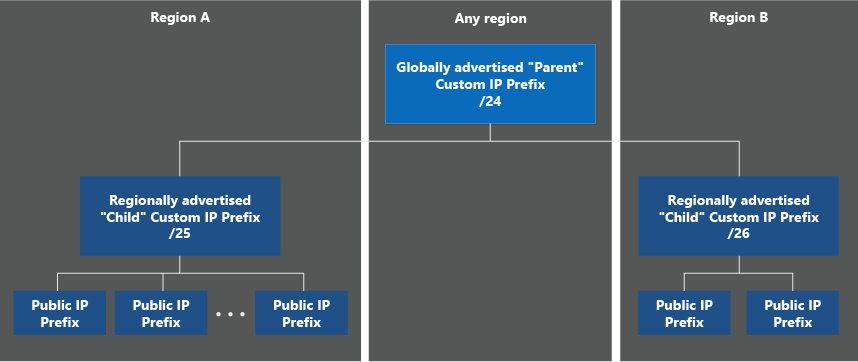
Den säkraste strategin för intervallmigreringar är följande:
- Etablera alla nödvändiga regionala anpassade IP-prefix i sina respektive regioner. Skapa offentliga IP-prefix och offentliga IP-adresser och koppla till resurser.
- Beställ varje regionalt anpassat IP-prefix och testa anslutningen till IP-adresserna i regionen. Upprepa för varje regionalt anpassat IP-prefix.
- Beställ det globala anpassade IP-prefixet, som annonserar det större intervallet till Internet. Slutför det här steget först när du har kontrollerat att alla regionala anpassade IP-prefix (och härledda prefix/IP-adresser) fungerar som förväntat.
Med föregående exempelintervall skulle kommandosekvensen vara:
Update-AzCustomIpPrefix -ResourceId $myCustomIPRegionalPrefix.Id -Commission
Update-AzCustomIpPrefix -ResourceId $myCustomIPRegionalPrefix2.Id -Commission
Följt av:
Update-AzCustomIpPrefix -ResourceId $myCustomIPGlobalPrefix.Id -Commission
Kommentar
Den uppskattade tiden för att slutföra idrifttagningsprocessen för ett anpassat globalt IP-prefix är 3–4 timmar. Den uppskattade tiden för att slutföra idrifttagningsprocessen för ett anpassat regionalt IP-prefix är 30 minuter.
Det går att beställa det globala anpassade IP-prefixet före de regionala anpassade IP-prefixen. Eftersom den här processen annonserar det globala intervallet till Internet innan de regionala prefixen är klara, rekommenderas det inte för migreringar av aktiva intervall. Du kan inaktivera ett globalt anpassat IP-prefix medan det fortfarande finns aktiva (beställda) regionala anpassade IP-prefix. Du kan också inaktivera ett regionalt anpassat IP-prefix medan det globala prefixet fortfarande är aktivt (beställt).
Viktigt!
När det globala anpassade IP-prefixet övergår till ett beställt tillstånd annonseras intervallet med Microsoft från den lokala Azure-regionen och globalt till Internet av Microsofts breda nätverk under Autonomt systemnummer (ASN) 8075. Att annonsera samma intervall till Internet från en annan plats än Microsoft samtidigt kan potentiellt skapa instabilitet i BGP-routning eller trafikförlust. Till exempel en lokal kundbyggnad. Planera all migrering av ett aktivt intervall under en underhållsperiod för att undvika påverkan.
Viktigt!
När det globala anpassade IP-prefixet övergår till ett beställt tillstånd annonseras intervallet med Microsoft från den lokala Azure-regionen och globalt till Internet av Microsofts breda nätverk under Autonomt systemnummer (ASN) 8075. Att annonsera samma intervall till Internet från en annan plats än Microsoft samtidigt kan potentiellt skapa instabilitet i BGP-routning eller trafikförlust. Till exempel en lokal kundbyggnad. Planera all migrering av ett aktivt intervall under en underhållsperiod för att undvika påverkan.